Розкрийте свої паролі та, можливо, змініть їх?
- Windows має вбудовану функцію керування паролями під назвою Credential Manager, яка зберігає паролі.
- Ми досліджуємо різні способи перегляду ваших збережених паролів, включаючи панель керування та редактор реєстру.
- Залишайтеся на місці, поки ми проведемо вас через цей простий процес.

Якщо ви коли-небудь забули свої облікові дані для входу на веб-сайт, ви знаєте, як це може бути неприємно відновити доступ, виконавши всі етапи перевірки багатофакторної автентифікації та скинувши коди залучений.
З Windows 11 вам легше запам’ятовувати паролі веб-сайтів і служб, тож вам не доведеться витрачати час на їхнє введення щоразу.
Де зберігаються паролі в Windows 11?
Windows зберігає паролі в двох місцях. Перший – у Credential Manager, базі даних для всіх ваших облікових записів, пов’язаних із Windows. Другий – у вашому браузері. Так само, як коли хочеш переглянути збережений пароль Wi-Fi, ви також повинні мати права адміністратора, щоб переглядати ці збережені паролі.
Але навіть тоді вони все одно не захищені, оскільки будь-хто з вашим паролем адміністратора може отримати до них доступ. Інший раз, Можливо, диспетчер облікових даних не працює, або ваш Браузер Edge не може знайти ваші збережені паролі.
Як знайти збережені паролі в Windows 11?
1. За допомогою панелі керування
- Натисніть на Пошук Windows бар, вид Панель управлінняі натисніть ВІДЧИНЕНО.

- Виберіть Облікові записи користувачів.
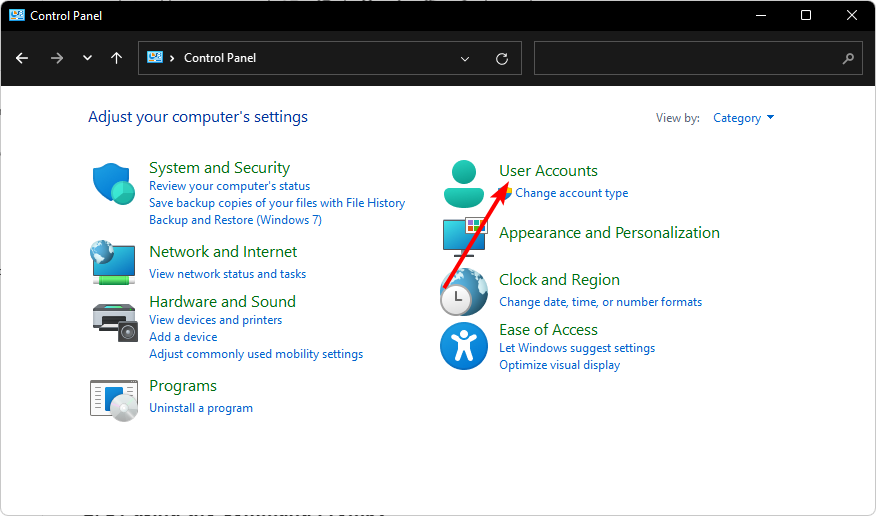
- Натисніть на Облікові дані Windows.
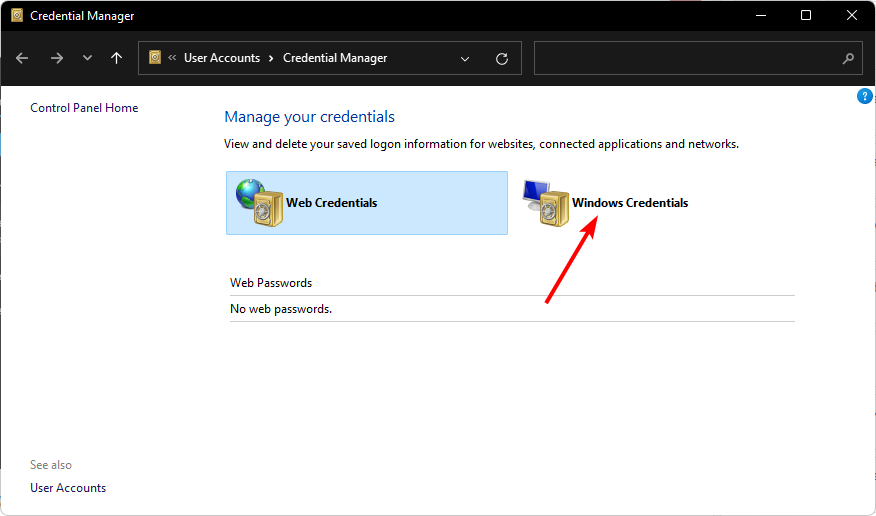
- Далі виберіть Акаунт Майкрософт і натисніть на нього, щоб розгорнути та відкрити свій пароль.

2. За допомогою командного рядка
- Вдарити вікна ключ, вид cmd у рядку пошуку та натисніть Запустити від імені адміністратора.

- Введіть наступну команду та натисніть Введіть:
rundll32.exe keymgr.dll, KRShowKeyMgr
- 4 способи виправити помилку LiveKernelEvent 144 у Windows 11
- Як повністю видалити небажану мову відображення в Windows 11
- Copilot вийде 26 вересня з новим логотипом і новими функціями
- Windows 11 23H2: найкращі функції, доступні 26 вересня
- Як назавжди вимкнути гортання ліворуч у Windows 11
3. За допомогою редактора реєстру
- Вдарити вікна + Р ключі, щоб відкрити бігти команда.
- Тип regedit у діалоговому вікні та натисніть Введіть.

- Перейдіть до наступного місця:
HKEY_ LOCAL_MACHINE/ SOFTWARE/ Microsoft/ Windows NT / CurrentVersion / Winlogon - Знайдіть DefaultPassword, і двічі клацніть на ньому, щоб відкрити свій пароль.

Пам'ятайте створити точку відновлення у разі випадкового внесення змін до Реєстру для запобігання незворотним наслідкам.
Які поради щодо керування паролями в Windows 11?
- Використовуйте менеджер паролів – Якщо ви ще цього не зробили, особливо подумайте про його використання з функціями багатофакторної автентифікації або ті, що мають екстрений доступ.
- Скористайтеся перевагами Windows Hello – Windows Hello дозволяє користувачам входити лише за обличчям або відбитком пальця замість того, щоб щоразу вводити пароль.
- Створіть унікальні паролі – Це важливо, оскільки якщо хтось отримує доступ до одного облікового запису, він може легко отримати доступ до інших, спробувавши ті самі дані для входу на інших сайтах.
- Використовуйте безпечний браузер – Ви повинні використовувати a безпечний браузер that не відстежує вашу діяльність в Інтернеті або надіслати інформацію про вас через Інтернет.
Отже, ось і все, розбивка всіх способів перегляду паролів у Windows 11. Пошук збережених паролів для входу є життєво важливою, але легко забутою навичкою. З деякими незначними змінами перелічені тут кроки можна також застосувати до інших версій Windows.
Зважаючи на те, наскільки це просто, якщо ви користуєтеся спільним комп’ютером, ви не зможете дізнатися, хто може натрапити на ваші паролі. Вживаючи необхідних заходів обережності, наприклад, завжди виходьте зі своїх облікових записів після використання ПК або увімкнення терміну дії пароля, значною мірою допоможе захистити облікові дані вашого пароля.
Якщо у вас виникли конкретні запитання, не соромтеся залишати коментарі, і ми зробимо все можливе, щоб швидко на них відповісти.

![Пароль Orbi за замовчуванням [Повне керівництво з відновлення / скидання]](/f/7f24eb763be03f785201a4a01fcc61f6.jpg?width=300&height=460)
